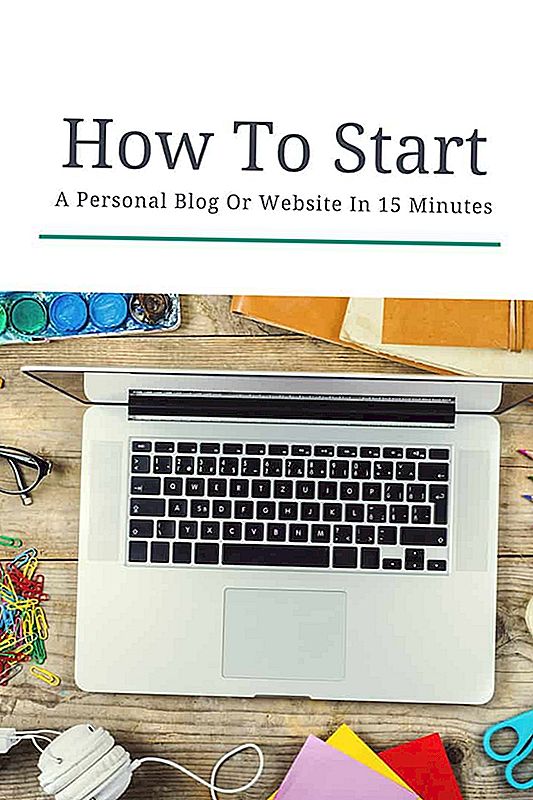
Om du är intresserad av att tjäna pengar online, börja med freelancing eller skapa en professionell närvaro online, starta en personlig webbplats eller blogg är ett MUST.
Det finns många olika saker du kan göra med en webbplats eller blogg, och oändliga sätt att använda en blogg för att hjälpa dig att tjäna mer pengar och göra de jobb du vill ha. (Eller skapa ditt eget jobb.) Vi rekommenderar också att varje universitetsstudent och examen måste ha sin egen hemsida för att visa sig själva.
Att starta en blogg är en ganska enkel process, även om du har begränsad teknisk kompetens. Det kan allt göras om cirka 15 minuter till en timme, beroende på din tekniska skicklighet.
Vi har jobbat hårt för att göra guiden lätt att förstå. Det är en lång artikel, men det tar dig steg för steg genom hela processen, från att ha absolut ingenting till en helt fungerande webbplats.
Förstå hur en webbplats fungerar
Det första du vet är hur webben fungerar och hur webbplatser skapas. Detta hjälper dig att förstå processen bättre.
Det finns tre huvuddelar av en webbplats för att du ska kunna veta:
- Domänen - Det här är webbadressen eller webbadressen till en viss webbplats
- Webbhotell - Det här är den fysiska datorn som en webbplats lagras på.
- Webbplatsen - Det här är de filer som faktiskt är webbplatsen.
För att komma igång måste du köpa en domän, hitta en webbhotelllösning och sedan skapa webbplatsen som folk faktiskt kommer att se. Det låter komplicerat, men det är väldigt enkelt och vi kommer att gå igenom dig.
Video Tutorial
Steg 1 - Hitta en domän och värd
Det första steget i att komma igång är att hitta ett domännamn och setup hosting. För denna handledning kommer vi att använda Bluehost för att göra båda. Bluehost är ett webbhotell som också gör det enkelt att få ett domännamn, och de gör det i ett enkelt steg.
När du använder min länk till Bluehost får du rabatt så att du bara betalar $ 2,95 per månad. Det sparar dig $ 5 per månad på webbhotell där! Du kommer inte hitta en bättre affär på hosting än detta!
1.1 Besök Bluehost och kom igång
Besök Bluehost (den här länken öppnas i en ny flik) och välj Komma igång. Vi använder WordPress-värd, och vi berättar mer om det här senare.
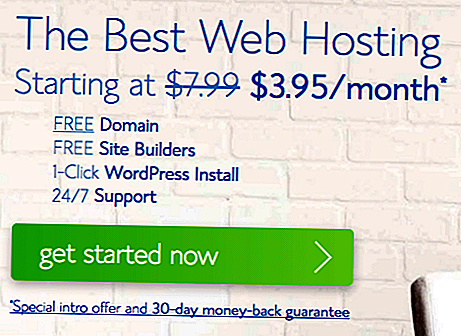
1.2 Välj din värdplan
Efter att du klickat på WordPress Hosting kommer du att styras en ny sida. Bläddra ner mot undersidan av sidan och du får se alternativen för planen.
Om du vill ha bara en personlig hemsida eller blogg kommer den första planen på $ 2,95 / månad att fungera. Om du vill skapa två olika bloggar är standardplanen ett bra val. (Kom ihåg att du alltid kan uppgradera din plan vid ett senare tillfälle om du behöver.)
1.3 Välja ditt domännamn
På nästa sida kan du välja ditt domännamn. När du väljer ett domännamn är det viktigt att tänka på namnet på din webbplats eller blogg. Att ha flera alternativ i åtanke är en bra ide eftersom det kan vara svårt att hitta ett bra tillgängligt namn. Om du inte kan tänka dig ett bra domännamn är det alltid ett bra alternativ att använda ditt för- och efternamn.
För en personlig webbplats rekommenderar vi starkt att du använder ditt namn eller en nära variation av ditt namn. Det kan till exempel vara firstnamelastname.com eller firstnameemiddleinitiallastname.com.
När du skriver ditt valda domännamn i fältet, kommer Bluehost automatiskt att meddela dig om namnet är tillgängligt.
Alltid gå med en .com-namn om det är möjligt eftersom det är det enklaste för andra att komma ihåg. Om du vill kan du också köpa alla varianter av ditt sajtnamn (som .net, .org, .co och mer). Detta är inte nödvändigt, men det är ett alternativ om du vill.
1.4 Avsluta registrering
När du har säkrat ett domännamn fyller du i resten av registreringssidan genom att göra följande:
- Välj start- eller standardplan baserat på vad du ursprungligen valt ovan
- Välj den faktureringsperiod du föredrar (36 månader får den bästa rabatten, och du kan alltid avbryta och få återbetalning när som helst)
- Fyll i din faktureringsinformation
- Välj eventuella ytterligare tjänster du vill ha (det här är valfritt och behövs inte)
- Granska dina beställningsuppgifter och placera din beställning
Steg 2 - Ställa in din personliga WordPress webbplats
När du slutar registrera dig med Bluehost får du flera bekräftelsemail, inklusive den viktiga informationen om hur du kommer igång.
2.1 Slutför installationen av WordPress
Det första steget är att slutföra installationen av din WordPress-webbplats, inklusive att konfigurera inloggningsinformationen. Du måste kolla din e-post, eftersom länken för att uppdatera din inloggningsinformation skickades till dig där. Se till att du kontrollerar din spam-e-postmapp om du inte klarte det.
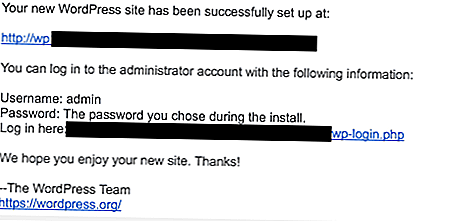
Freak inte ut om du klickar på länken och det står att din webbplats är "Inte hittad". När du skapar en ny webbplats kan det ta flera timmar för att den kan nås online. Använd den tiden för att läsa igenom resten av den här guiden så att du vet vad du kan förvänta dig.
2.2 Förstå hur WordPress fungerar
WordPress är som ett operativsystem för din webbplats. Det hanterar alla backend, och det har några riktigt bra funktioner som gör det enkelt att använda. Många stora webbplatser som New York Times och Forbes använder WordPress eftersom det är så anpassningsbart.
När du loggar in först kommer du att stöta på WordPress Dashboard:
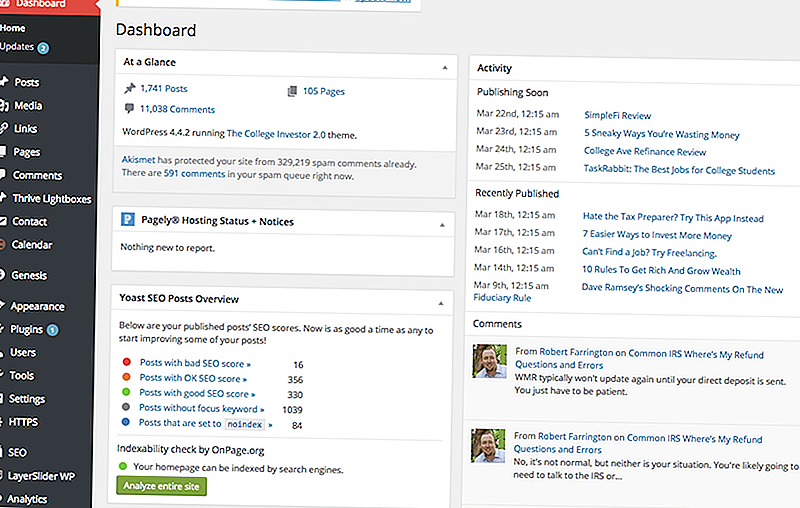
Dashboard är din hemmabas, men ärligt talat kommer du inte att använda den mycket. I stället ska du använda alla länkar i sidofältet.Du kommer inte ha alla funktioner på min webbplats på grund av anpassningsbarheten för WordPress. Men varje WordPress-webbplats har följande:
Inlägg - Det här är "artiklarna" på din webbplats. Om du kör en bloggformatwebbplats är dessa dina blogginlägg.
Media - Det här är bilder och filer som du laddar upp. Bilden av instrumentpanelen ovan är ett medieobjekt.
Länkar - Dessa är länkar till andra webbplatser. Du kan eller kanske inte använda den här funktionen. Jag gör inte.
Sidor - Det här är huvudsidorna på din webbplats, till exempel din Om sida, Kontaktsida, etc.
Kommentarer - Om du vill att folk ska kommentera din webbplats kan du moderera kommentarer här.
Utseende - Här kontrollerar du utseendet på din webbplats. Vi kommer att prata teman nedan.
Pluggar - Du kan anpassa din personliga webbplats genom att använda plugins, som vi kommer att prata om nedan.
Användare - Du kan skapa användare på din webbplats (du är redan en användare) och hantera befintliga användare här.
Verktyg - Det finns några verktyg här du kan använda, men det är högst osannolikt och vi kommer inte att täcka det.
Inställningar - Det är här de viktiga inställningarna bibehålls. Du ska komma åt det här en gång och bli klar.
2.3 Viktig inställning för din personliga WordPress-webbplats
Innan du börjar skapa innehåll på din nya personliga webbplats, måste du se till att du uppdaterar följande inställningar.
Inställningar -> Allmänt ->
På fliken Allmänt, se till att du uppdaterar ditt sajtnamn, webbadress, e-postadress och tidszon. Några av dessa kan redan göras, men andra kan inte vara.
Inställningar -> Läser ->
På den här fliken måste du fatta beslut om hur du vill att din webbplats ska installeras. Vill du att din hemsida ska vara en statisk webbsida (som The College Investor är), eller vill du att den ska visa en lista med blogginlägg? Du gör det här valet här:
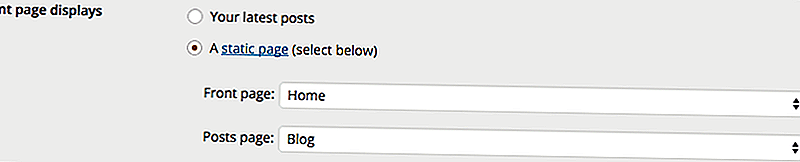
Inställningar -> Permalinks ->
Det här är en teknisk, men du måste ändra dina permalinkinställningar till Postnamn. Anledningen är att detta kommer att visa din webbadress i bästa formatet.
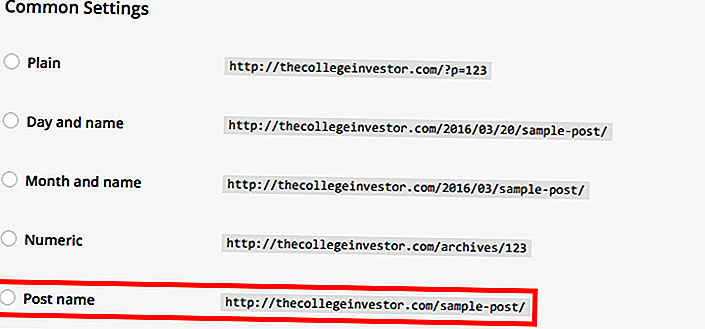
2.4 Anpassa utseendet med teman
Teman är det som gör WordPress fantastiskt. De ger det det coola utseende som du kan anpassa för att möta dina behov.
Tänk på ditt tema som "hud" på din webbplats. Du kan ändra temat så ofta som du vill (även om det inte rekommenderas av en konsistens aspekt), och det kan göras med flera musklick.
WordPress erbjuder en hel del gratis teman - vilket kan fungera bra för de flesta studenter eller de som börjar bygga sin första personliga hemsida. Det finns också betalda eller premiumteman som erbjuder bättre stöd och ibland bättre design.
College Investor använder ett premium-tema som heter Genesis, som då anpassades av en designer. Men mitt första tema när jag började 2009 var ett gratis tema.
För att ändra ditt tema går du helt enkelt till Utseende -> Teman -> Lägg till nytt
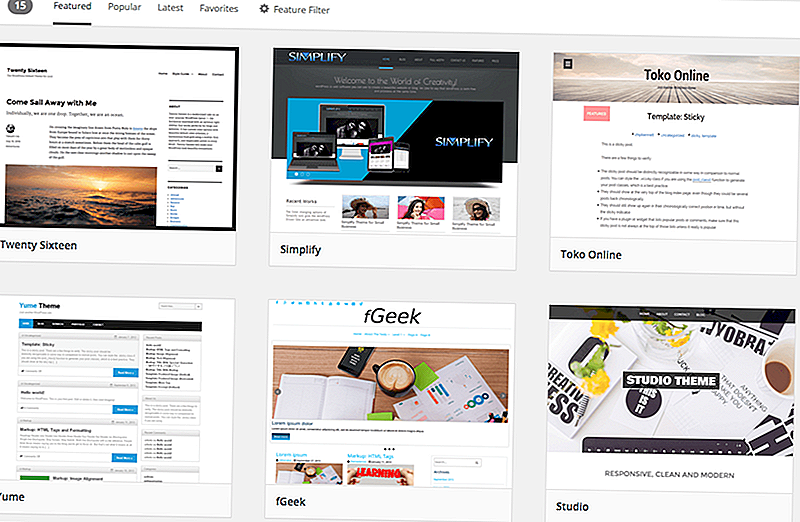
2.5 Anpassa din webbplats med plugins
När du har valt ett tema kan du också anpassa din personliga webbplats med plugins. Plugins är i huvudsak små program som hjälper din webbplats att bli bättre. Medan ingen behövs är de som jag kommer att lista nedan viktiga i mitt sinne på grund av det värde de lägger till på din webbplats.
Installera ett plugin är otroligt enkelt. Du går helt enkelt till Plugins -> Lägg till nytt.
De viktiga plugins du behöver bara komma igång är:
Kontaktformulär 7: Med denna plugin kan du skapa en enkel kontaktformulär på din webbplats.
Akismet: Det här plugget har troligtvis redan installerats, men om det inte var det, lägg till det. Det blockerar spam.
Google Analytics av Yoast: Precis som det låter, kopplar det här pluginet till din webbplats till Google Analytics och låter dig se vad som hänt på din webbplats.
Growmap Anti-Spam Bot Plugin: Om du tillåter kommentarer på din webbplats kommer det här pluginet att stoppa spam.
Enkla sociala ikoner: Denna plugin skapar trevliga små sociala ikoner så att du kan länka upp på rätt sätt.
SumoMe: Denna plugin är inte helt en plugin, och kan installeras här. Detta lägger till en massa coola saker som att dela och maila in opt-ins till din webbplats gratis.
Yoast SEO: Denna plugin hjälper också till att förbättra SEO på din webbplats genom att följa specifika guider.
Dessa plugins är bara början. Om du vill göra något på din webbplats finns det förmodligen ett plugin för det. Bara sök runt.
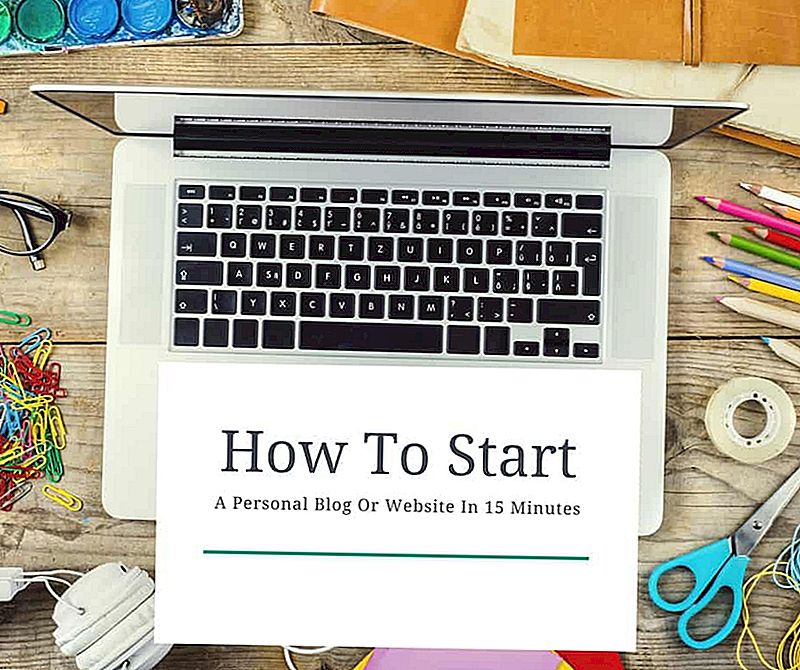
2.6 Skapa dina nyckel sidor
Nu när du har infrastrukturinstallationen på din webbplats är det dags att skapa innehållet. Detta är ärligt den svåraste delen för de flesta - det kräver att du tänker, vara kreativ, och det kan ta tid om du har mycket du vill säga.
Denna guide kommer bara att ge dig en översikt för att komma igång. Det finns verkligen oändliga möjligheter när det gäller att skapa innehåll. Det är något som denna guide inte kan lära dig.
Om du startar en personlig hemsida, så här är det du måste ha:
- Om sidan - Det här borde vara en kort biografi om vem du är, vad du gör, och kanske vad du vill göra. Inkludera bilder, det är viktigt.
- Kontaktsida - Inkludera en kontaktsida. Använd plugin-kontaktformuläret 7 för att hjälpa till.
- Sociala medier profiler - länka alltid till alla dina sociala medier profiler. Använd enkla sociala ikoner för att hjälpa till. Detta kan gå långt för att differentiera dig själv om du har ett gemensamt namn.
- Längre Bio eller CV - Om du utnyttjar denna webbplats som en personlig hemsida, inkludera en fullständig CV om allt du har gjort. Det fantastiska med online är att du kan länka och inkludera bilder efter behov.
- Portfölj (om tillämpligt) - Om du är designer eller frilansare kan du utnyttja denna webbplats för att visa upp ditt arbete. Potentiella kunder och arbetsgivare älskar det.
- Blog (om tillämpligt) - Om du försöker bygga ett personligt varumärke kring ett ämne borde du definitivt blogga om det. Potentiella kunder och arbetsgivare vill veta vad du har att säga om branschämnen.
- Hyr mig (om tillämpligt) - Om du letar efter kunder, se till att du gör det lätt för dem att hitta dig.
- Press Mentions (om tillämpligt) - Om du någonsin varit "känd", och omnämnd i pressen online eller offline, inkludera anmärkningarna. Folk älskar att se att du har blivit erkänd i nyheten.
Det är bara början. Du kan också utnyttja din personliga webbplats för att göra dig till ett personligt varumärke. Det här fungerar bra om du bloggar konsekvent och har bra innehåll relaterat till en viss nisch. Kolla även vår guide till varför varje universitetsstudent behöver sin egen hemsida.
Du är klar! Du har din egen personliga hemsida
Trevligt jobb - du har nu börjat din egen personliga hemsida eller blogg. Du har grunderna nere, och nu kan du fortsätta att lägga till innehåll för en livstid att komma.
Glöm inte att dela denna fantastiska webbplats med dina vänner, familj, potentiella arbetsgivare och mer. Inkludera det på ditt CV och på ditt visitkort. Detta kan nu vara din hemmabas online.
Kom ihåg att den stora grejen om WordPress och att ha din egen domän är att den här sidan kan utvecklas över tiden. När du examinerar högskolan kan du få denna webbplats att fungera som ditt online CV. Men om du vill sparka en frilansande karriär, eller bli en solopreneur, kan du utnyttja den här personliga webbplatsen för att vara din homebase för ditt företag.
Hur som helst, du har skapat ett personligt varumärke för dig själv, och du kan fortsätta att utveckla den över tiden.
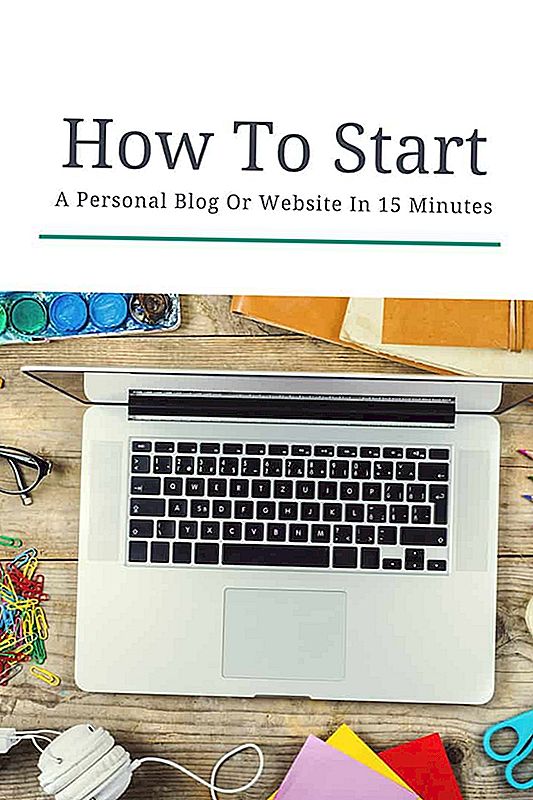

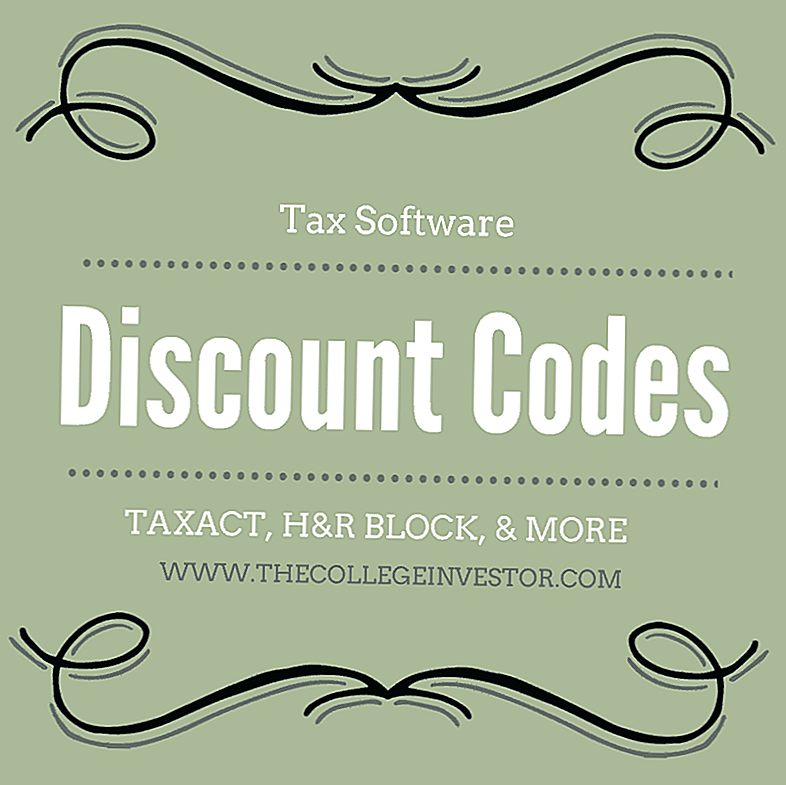
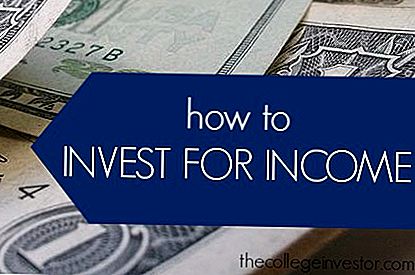

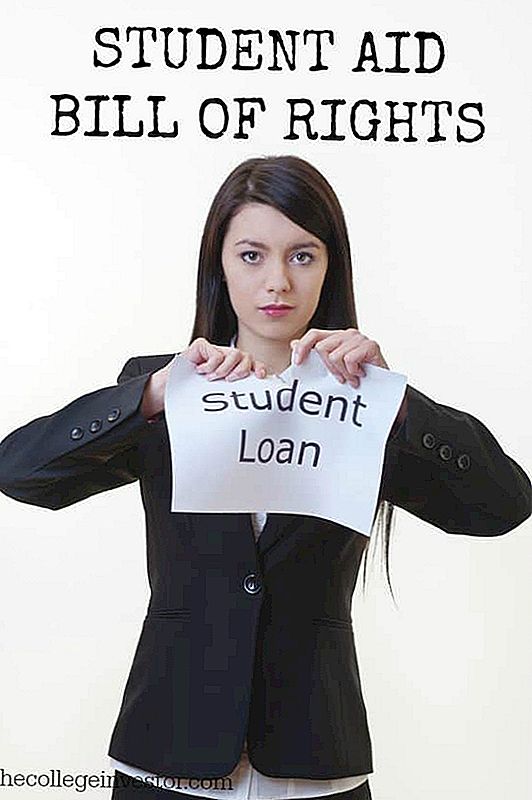

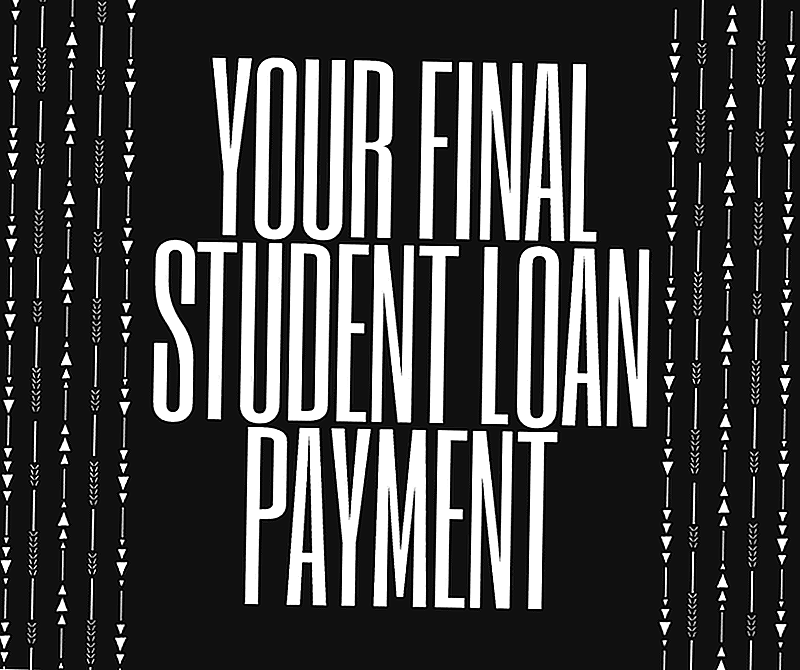
Kommentera